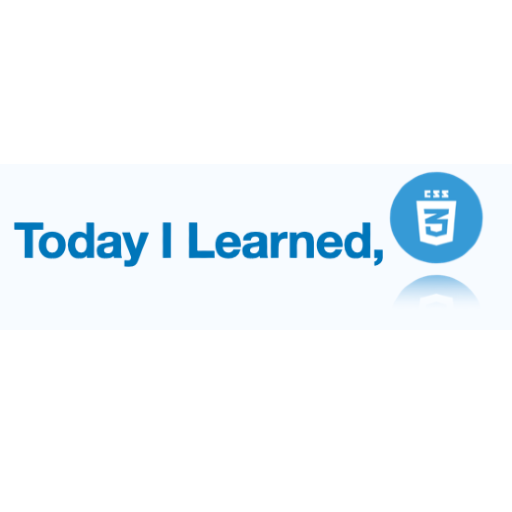CSS
Cascading Style Sheet
세부적으로 정의된 스타일이 있다면 쓰고, 없다면 기본 스타일로 HTML을 스타일링 해준다
상위 태그에서 정의된 디자인이 하위태그로 상속
개발자가 지정 => 사용자가 지정 => 기본브라우저 설정
HTML의 스타일을 손쉽게 제어할 수 있고, 유지보수가 쉽다.
CSS 문법 선택자
선택자와 선언부로 구성되어 있다
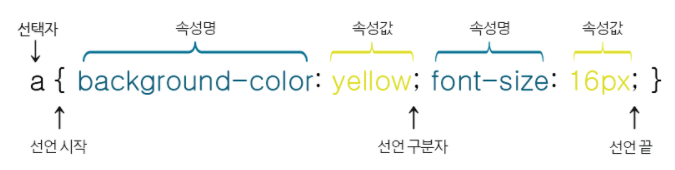
선언부는 속성명과 속성값은
콜론(:)으로 연결되고, 하나 이상의 선언들은세미콜론(;)으로 구분한다.
- Universal ( * )
모든태그들을 선택
* {
color : orange;
} // 모든 태그의 색이 orange- Type
해당 태그만 선택
p {
font-weight: bold;
} // <p> 태그만 글씨가 진해진다.- ID
#(해쉬기호) 로 해당 id 값만 선택
<h1 id="main"> What I like </h1>
#main {
color : blue;
} // id 값이 "main"인 태그만 해당- Class
.(dot)으로 해당 class 값만 선택
<div class="first"> delicious fruit </div>
<div class="second"> favorite fruit </div>
.first {
background-color : black;
color: white;
} // div 태그 중 class 값이 "first"인 태그만 해당- State
의사클래스로 태그의 특수 상태를 정의
<a class="book"> recommend books </a>
<a class="store"> recommend stores </a>
a.book:hover {
background-color : black;
color: red;
} // a 태그 중 class 값이 "book" 인 태그만 마우스를 올렸을 때 a:link { color: green } // 방문하지 않은 링크는 'green'
a:visited { color: red } // 방문한 링크는 'red'
a:hover { color: yellow } // 마우스를 올린 링크는 'yellow'
a:active { color: grey } // 활성화한 링크는 'grey'
p:active { color: blue } // 활성화한 문단은 'blue'- Attribute
-[ ] 에 속성값을 넣어 해당 속성값만 선택
<a href="naver.com"> naver </a>
<a href="google.com"> google </a>
a[href="naver"] {
color: coral;
} // a 태그 중 속성값이 [href="naver"]인 태그만 해당[href^="naver"] : naver 로 시작하는 것만 선택
[href$=".com"] : .com 으로 끝나는 것만 선택
display
태그를 언제 어떻게 보여줄 지 결정
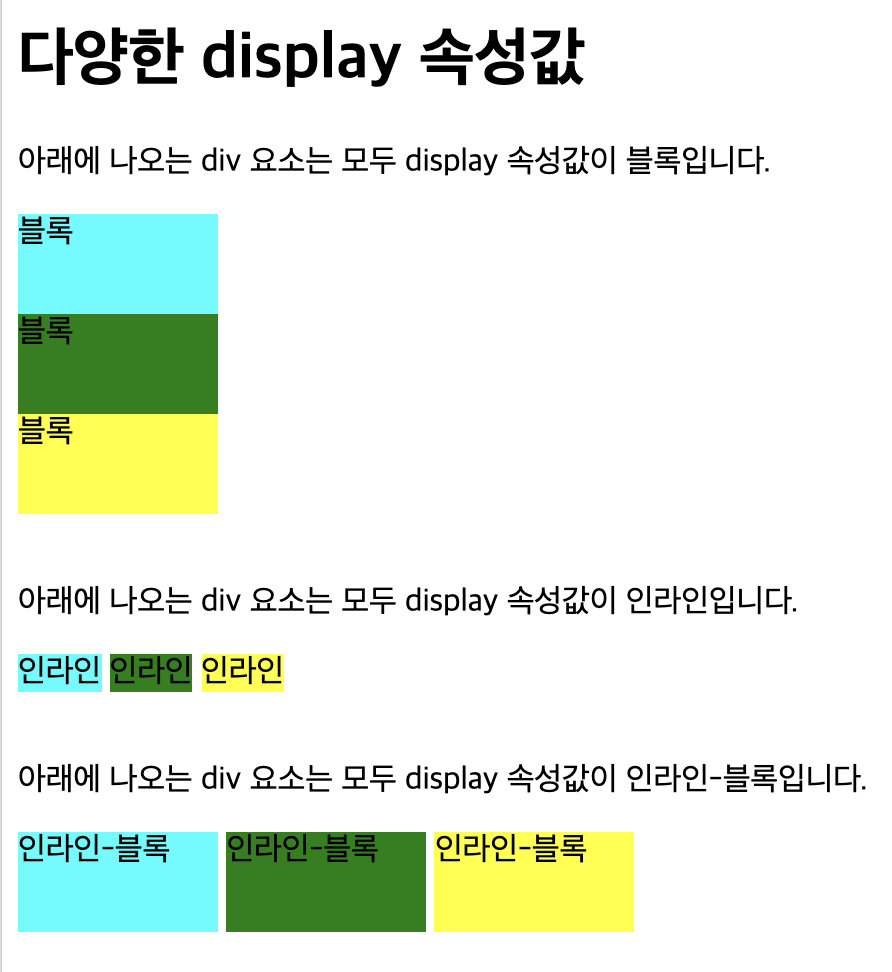
| list | remark |
|---|---|
| block (줄바꿈) | 새로운 라인에서 시작. 해당라인의 너비를 모두 차지 |
| inline (줄바꿈X) | 같은 라인에서 시작. 요소의 내용만큼만 너비 차지 |
| inline-block (줄바꿈X) | 같은 라인에서 시작하지만 요소를 블럭처리하여 너비 지정 |
| none | 숨기기 |
- block
- 한 라인에 1개의 박스만 진열
display를inline또는inline-block으로 지정가능
- inline
- 한 라인에 내용만큼만 진열
-display를block또는inline-block으로 지정가능
- 한 라인에 내용만큼만 진열
- inline-block
- 한 라인에 여러 박스가 진열
-display를block또는inline으로 지정가능
- 한 라인에 여러 박스가 진열
position
태그의 위치를 결정하는 방식
| list | remark |
|---|---|
| static | 기본설정값 / 왼쪽->오른쪽. 위->아래 |
| fixed | 뷰포트 기준으로 고정. scrolling해도 고정되어 안움직임 |
| absolute | 상속되는 박스 기준으로 상대적으로 위치이동. 상속된 박스가 없다면 body기준으로 위치이동 |
| relative | 원래 있어야 하는 위치(static)에서 정의한 위치로 이동 |
| sticky | 원래 있던 자리에 고정되어 scrolling 해도 안움직이며 문서의 흐름을 따라 상대적인 위치에 배치 |
| z-index | 겹쳐지는 요소들이 보여지는 순서를 설정. 양수/음수로 설정할 수 있으며, 클수록 앞쪽에 위치 |
-뷰포트(viewport)?
웹페이지가 사용자에게 보여지는 영역
-fixed 와 sticky 차이점
fixed는 스크롤 시, 요소들이 겹칠 수 있으나 sticky는 겹치지 않음🙋🏻♀️ Today,
CSS의 기초적인 부분만 정리해봤다.
제대로 공부안하고 만든 자기소개서 웹페이지를 앞으로 파헤쳐보려고 한다.
웹페이지를 만들었을 때 안됐었던 부분들이 꽤 많이 있었는데 하나씩 까보면 해결이 될 거 같다.
사람은 배워야 한다. 기초공사가 부실하면 금방 무너진다.😥